Page 113 of 173

Eksterni uređaji113Eksterni uređajiOpće informacije........................113
Reprodukcija zvuka ...................115
Prikaz slika ................................. 116
Reprodukcija filmova .................117
Korištenje aplikacija pametnog telefona ...................................... 119Opće informacije
USB priključak za priključivanje
vanjskih uređaja nalazi se u središnjoj konzoli, iza parkirne kočnice ili ispodnaslona za ruku.
Dva USB priključka samo za punjenje
uređaja nalaze se na stražnjem kraju
središnje konzole.
Napomena
USB priključak uvijek morate
održavati čistim i suhim.
USB priključak
U USB priključak možete priključiti
MP3 uređaj, USB memoriju, SD
karticu (putem USB priključka/
adaptera) ili pametni telefon.
Istodobno s Infotainment sustavom
možete povezati do dva USB uređaja.
Napomena
Za priključivanje dvaju USB uređaja,
potreban je vanjski USB čvor.
Infotainment sustav može
reproducirati audiodatoteke,
prikazivati datoteke sa slikama ili
datoteke s videozapisima sadržane
na USB uređajima za pohranu.Ako su povezani s USB ulazom,
razne funkcije gore navedenih
uređaja mogu se regulirati putem
komandi i izbornika sustava
Infotainment.
Napomena
Infotainment sustav ne podržava
sve pomoćne uređaje. Popis
kompatibilnih uređaja potražite na našem web-mjestu.
Priključivanje/odvajanje uređaja
Priključite jedan od gore navedenih
uređaja u USB priključak. Ako je
potrebno, upotrijebite odgovarajući
spojni kabel. Funkcija glazbe
automatski započinje.
Napomena
Ako priključite USB uređaj koji se ne
može pročitati, prikazat će se
odgovarajuća poruka o greški i
Infotainment sustav će se
automatski prebaciti na prethodnu
funkciju.
Za odvajanje USB uređaja, odaberite drugu funkciju i nakon toga izvadite
USB memorijski uređaj.
Page 114 of 173

114Eksterni uređajiOprez
Izbjegavajte odvajanje uređajatijekom trajanja reprodukcije. To bi moglo oštetiti uređaj ili sustav
Infotainment.
Automatsko pokretanje USB-a
Prema zadanim se postavkama USB
audio izbornik prikazuje automatski
čim se priključi USB uređaj.
Ako želite, tu funkciju možete
isključiti.
Pritisnite ; pa odaberite Postavke za
otvaranje izbornika postavki.
Odaberite Radio, idite do opcije
Automatsko pokretanje USB-a i
dodirnite gumb na zaslonu pored funkcije.
Za ponovno uključivanje funkcije
ponovno dodirnite gumb na zaslonu.
Bluetooth
Uređaji koji podržavaju Bluetooth
glazbene profile A2DP i AVRCP
požete povezati na Infotainment
sustav bežično. Infotainment sustav
može reproducirati glazbene
datoteke s tih uređaja.
Priključivanje uređaja
Detaljan opis postupka za
uspostavljanje Bluetooth veze
potražite pod 3 123.
Formati i mape datoteka
Maksimalni kapacitet uređaja koji
podržava Infotainment sustav iznosi
2.500 glazbenih datoteka,
2.500 datoteka slika, 250 datoteka
filmova, 2.500 mapa i 10 stupnjeva
strukture mapa. Podržani su jedino
sustavi formatirani u datotečnom
sustavu FAT16/FAT32.
Ako audio meta podaci sadrže slike,
te se slike prikazuju na zaslonu.Napomena
Neke se datoteke možda neće
ispravno reproducirati. Uzrok tome
može biti različiti format snimanja ili
stanje datoteke.
Datoteke s internetskih dućana na
koje se primjenjuje upravljanje
digitalnim pravima (DRM) ne mogu
se reproducirati.
Infotainment sustav može
reproducirati sljedeće audio, slikovne
i filmske datoteke spremljene na
eksternim uređajima.
Audio datoteke
Formati audio datoteka koje se mogu reproducirati su MP3 (MPEG-1 Layer
3, MPEG-2 Layer 3), WMA, AAC,
AAC+, ALAC OGG WAF (PCM),
AIFF, 3GPP (samo audio), Audio
Books (knjige) i LPCM. iPod ®
i
iPhone ®
uređaji reproduciraju ALAC,
AIFF, Audio Books (knjige) i LPCM.
Tijekom reprodukcije datoteke s
informacijama s oznakom ID3,
Infotainment sustav može prikazati
informacije, npr. o naslovu pjesme i
izvođaču.
Page 115 of 173

Eksterni uređaji115Datoteke slika
Formati datoteka sa slikama koje se
mogu prikazati su JPG, JPEG, BMP,
PNG i GIF.
JPG datoteke moraju biti od 64 do
5.000 piksela u širinu i 64 do
5.000 piksela u visinu.
BMP, PNG i GIF datoteke moraju biti
od 64 do 1.024 piksela u širinu i 64 do
1.024 piksela u visinu.
Slike ne smiju prekoračiti veličine
datoteka od 1 MB.
Datoteke filmova
Formati datoteka videozapisa koje se mogu reproducirati su AVI i MP4.
Maksimalna razlučivost je 1.280 x
720 piksela. Omjer okvira mora biti
manji od 30 fps.
Program koji se može koristiti za
kodiranje i dekodiranje digitalnog toka
podataka ili signala (codec) je H.264/ MPEG-4 AVC.
Audio formati koji se mogu
reproducirati su MP3, AC3, AAC i
WMA.
Format podnaslova koji se može prikazati je SMI.Reprodukcija zvuka
Uključivanje funkcije glazbe Ako uređaj još nije priključen na
Infotainment sustav, priključite uređaj
3 113.
Obično se automatski prikazuje
dotični glavni izbornik za audio.
Ako se reprodukcija ne pokrene
automatski, na primjer ako je opcija
Automatsko pokretanje USB-a
isključena 3 113, učinite sljedeće:
Pritisnite ; pa odaberite AUDIO za
otvaranje posljednjeg odabranog glavnog izbornika za audio.
Odaberite Izvor na interakcijskoj traci
za odabir i zatim odaberite željeni
audio izvor za otvaranje dotičnog
glavnog izbornika za audio.
Reprodukcija audiozapisa započinje automatski.
Funkcijske tipke
Prekid i nastavak reprodukcije
Dodirnite = za prekid reprodukcije.
Gumb na zaslonu mijenja se u l.
Dodirnite l za nastavak
reprodukcije.
Reprodukcija sljedećeg ili prethodnog zapisa
Dodirnite v za reproduciranje
sljedećeg zapisa.
Dodirnite t unutar prve dvije
sekunde reproduciranja zapisa kako
biste se vratili na prethodni zapis.
Page 116 of 173

116Eksterni uređajiPovratak na početak trenutnog
zapisa
Dodirnite t nakon dvije sekunde
reproduciranja zapisa.
Brzo premotavanje prema naprijed i
natrag
Dodirnite i držite t ili v . Otpustite
za povratak na normalan način
reprodukcije.
Možete i pomaknuti klizač koji
prikazuje trenutačni položaj zapisa u
lijevo ili desno.
Nasumična reprodukcija zapisa Dodirnite n za reproduciranje zapisa
nasumičnim redoslijedom. Gumb na
zaslonu mijenja se u o.
Ponovno dodirnite o za isključenje
funkcije nasumične reprodukcije i
povratak u normalni način
reprodukcije.
Funkcija Pregledaj glazbu
Za prikaz zaslona preglednika
dodirnite zaslon. Možete i odabrati
Izbornik u najdonjem retku glavnog
izbornika za audio kako biste prikazali dotični audio izbornik i zatim odabrati
Pregledaj glazbu .Prikazuju se različite kategorije u
kojima su zapisi sortirani, npr.
Ranglista , Izvođači ili Albumi .
Odaberite željenu kategoriju,
podkategoriju (ako je dostupna), a
zatim odaberite zapis.
Odaberite zapis za početak
reprodukcije.
Prikaz slika S USB uređaja, priključenog u USB
priključak, možete pregledavati slike.
Napomena
Za vašu sigurnost, neke se funkcije
isključuju za vrijeme vožnje.
Uključivanje funkcije prikaza slika
Ako uređaj još nije priključen na
Infotainment sustav, priključite uređaj 3 113.
Pritisnite ; pa odaberite GALERIJA
za otvaranje glavnog izbornika
medija.
Dodirnite l kako biste otvorili glavni
izbornik slika za prikaz popisa stavki
pohranjenih na USB uređaju.
Odaberite željenu sliku.
Dodirnite zaslon ako želite sakriti
traku izbornika. Ponovno dodirnite
zaslon ako želite ponovno prikazati
traku izbornika.
Page 117 of 173

Eksterni uređaji117Funkcijske tipkeNačin s prikazom preko cijelog
zaslona
Odaberite x za prikaz slike preko
cijelog zaslona. Dodirnite zaslon za
izlazak iz načina prikaza preko cijelog zaslona.
Prikaz sljedeće ili prethodne slike
Dodirnite j ili prstom prijeđite ulijevo
za prikaz sljedeće slike.
Dodirnite i ili prstom prijeđite udesno
za prikaz prethodne slike.
Okretanje slike
Odaberite v za rotiranje slike.
Povećanje slike
Jednom ili nekoliko puta dodirnite w
kako biste povećali sliku, odnosno
vratili je na njezinu originalnu veličinu.
Prikaz slajdova
Odaberite t za prikaz slika
pohranjenih na USB uređaju u obliku slajdova.
Dodirnite zaslon za prekid
dijaprojekcije.Izbornik slika
Odaberite Izbornik u najdonjem retku
zaslona kako biste prikazali Izbornik
za fotografije .
Vrijeme dijaprojekcije
Odaberite Vrijeme prikazivanja
slajdova za prikaz popisa mogućih
vremenskih sekvenci. Uključite
željeni vremenski slijed u kojemu će
se jedna slika prikazati u prikazu
slajdova.
Prikaz sata i temperature
Za prikaz vremena i temperature u
modu punog zaslona, aktivirajte
Prikaz sata i temperature .
Prikaz postavki
Odaberite Postavke prikaza za
otvaranje podizbornika za
podešavanje svjetline i kontrasta.
Dodirnite + ili - kako biste podesili postavke.
Reprodukcija filmova S USB uređaja priključenog u USB
priključak možete gledati
videozapise.
Napomena
Radi vaše sigurnosti, funkcija
gledanja filmova nije dostupna
tijekom vožnje.
Uključivanje funkcije gledanja
videozapisa
Ako uređaj još nije priključen na
Infotainment sustav, priključite uređaj 3 113.
Pritisnite ; pa odaberite GALERIJA
za otvaranje glavnog izbornika
medija.
Dodirnite m za otvaranje glavnog
izbornika videozapisa i zatim
odaberite željenu mapu i/ili
videozapis.
Page 118 of 173

118Eksterni uređajiPrikazuje se videozapis.
Funkcijske tipkePrikaz preko cijelog zaslona
Odaberite x za prikaz videozapisa
preko cijelog zaslona. Dodirnite
zaslon za izlazak iz načina prikaza
preko cijelog zaslona.
Prekid i nastavak reprodukcije
Dodirnite = za prekid reprodukcije.
Gumb na zaslonu mijenja se u l.
Dodirnite l za nastavak
reprodukcije.
Reprodukcija sljedećeg ili prethodnog
zapisa
Dodirnite c za reproduciranje
sljedeće datoteke videozapisa.
Dodirnite d unutar prvih pet sekundi
reproduciranja videozapisa kako
biste se vratili na prethodni
videozapis.
Povratak na početak trenutnog filma
Dodirnite d nakon pet sekundi
reproduciranja videozapisa.
Brzo premotavanje prema naprijed i
natrag
Dodirnite i držite d ili c. Otpustite za
povratak na normalan način
reprodukcije.
Izbornik videozapisa
Odaberite Izbornik u najdonjem retku
zaslona kako biste prikazali Izbornik
za videozapise .
Prikaz sata i temperature
Za prikaz vremena i temperature u
modu punog zaslona, aktivirajte
Prikaz sata i temperature .
Prikaz postavki
Odaberite Postavke prikaza za
otvaranje podizbornika za
podešavanje svjetline i kontrasta.
Dodirnite + i - za podešavanje
postavki.
Page 119 of 173

Eksterni uređaji119Korištenje aplikacija
pametnog telefona
Projiciranje telefona Aplikacije Apple CarPlay™ i
Android™ Auto za projiciranje
telefona prikazuju odabrane
aplikacije s vašeg pametnog telefona
na zaslonu Infotainment sustava i
omogućuju izravno rukovanje istima
putem kontrola Infotainment sustava.
Kod proizvođača uređaja provjerite je li ova funkcija kompatibilna s vašim
pametnim telefonom i je li ova
aplikacija dostupna u državi u kojoj se nalazite.
Priprema pametnog telefona
Android telefon: Preuzmite aplikaciju Android Auto na svoj pametni telefon
iz trgovine Google Play™.
iPhone: Provjerite je li na vašem
pametnom telefonu aktiviran Siri ®
.
Uključivanje projiciranja telefona u izborniku postavki
Pritisnite ; kako biste prikazali
početni zaslon, a zatim odaberite
POSTAVKE .Krećite se po popisu do opcije
Apple CarPlay ili Android Auto .
Provjerite je li dotična aplikacija uključena.
Povezivanje mobilnog telefona
Priključite pametni telefon u USB
priključak 3 113.
Pokretanje projiciranja telefona
Za pokretanje funkcije projiciranja
telefona pritisnite ; i zatim odaberite
PROJEKCIJA .
Napomena
Ako Infotainment sustav prepozna
aplikaciju, ikona aplikacije može se
promijeniti u Apple CarPlay ili
Android Auto .
Za pokretanje funkcije umjesto toga
možete na nekoliko sekundi
pritisnuti ;.
Prikazana projekcija zaslona telefona ovisi o modelu pametnog telefona i
verziji softvera.
Povratak na zaslon Infotainment
sustava
Pritisnite ;.BringGo
BringGo je aplikacija za navigacijukoja omogućuje pretraživanje
lokacija, prikaz karata i vođenje po
ruti.
Preuzimanje aplikacije
Prije korištenja BringGo putem
komanda i izbornika Infotainment
sustava, dotičnu aplikaciju morate
instalirati putem pametnog telefona.
Preuzmite aplikaciju iz App Store ®
ili
dućana Google Play.
Uključivanje projiciranja telefona u
izborniku postavki
Pritisnite ; kako biste prikazali
početni zaslon, a zatim odaberite
POSTAVKE .
Listajte popis na BringGo.
Provjerite je li aplikacija aktivirana.
Povezivanje mobilnog telefona
Priključite pametni telefon u USB
priključak 3 113.
Pokretanje BringGo
Za pokretanje aplikacije, pritisnite ;,
pa odaberite ikonu za navigaciju.
Page 120 of 173
120Eksterni uređajiGlavni izbornik aplikacije prikazuje se
na zaslonu Infotainment sustava.
Za više informacija o tome kako
koristiti aplikaciju, pogledajte upute na proizvođačevoj web-stranici.
 1
1 2
2 3
3 4
4 5
5 6
6 7
7 8
8 9
9 10
10 11
11 12
12 13
13 14
14 15
15 16
16 17
17 18
18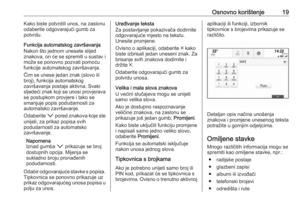 19
19 20
20 21
21 22
22 23
23 24
24 25
25 26
26 27
27 28
28 29
29 30
30 31
31 32
32 33
33 34
34 35
35 36
36 37
37 38
38 39
39 40
40 41
41 42
42 43
43 44
44 45
45 46
46 47
47 48
48 49
49 50
50 51
51 52
52 53
53 54
54 55
55 56
56 57
57 58
58 59
59 60
60 61
61 62
62 63
63 64
64 65
65 66
66 67
67 68
68 69
69 70
70 71
71 72
72 73
73 74
74 75
75 76
76 77
77 78
78 79
79 80
80 81
81 82
82 83
83 84
84 85
85 86
86 87
87 88
88 89
89 90
90 91
91 92
92 93
93 94
94 95
95 96
96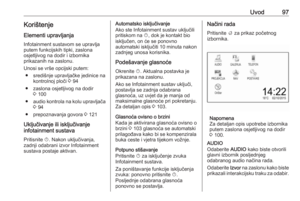 97
97 98
98 99
99 100
100 101
101 102
102 103
103 104
104 105
105 106
106 107
107 108
108 109
109 110
110 111
111 112
112 113
113 114
114 115
115 116
116 117
117 118
118 119
119 120
120 121
121 122
122 123
123 124
124 125
125 126
126 127
127 128
128 129
129 130
130 131
131 132
132 133
133 134
134 135
135 136
136 137
137 138
138 139
139 140
140 141
141 142
142 143
143 144
144 145
145 146
146 147
147 148
148 149
149 150
150 151
151 152
152 153
153 154
154 155
155 156
156 157
157 158
158 159
159 160
160 161
161 162
162 163
163 164
164 165
165 166
166 167
167 168
168 169
169 170
170 171
171 172
172






